Giáo án Tin học Lớp 9 - Bài thực hành 8 đến 11 - Năm học 2021-2022 - Trường PTDTBT TH&THCS Vầy Nưa
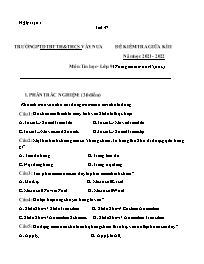
I.MỤC TIÊU
1. Kiến thức:
- Hs biết ý nghĩa của phần mềm Audacity,
- Biết mở tệp âm thanh và nghe nhạc
- Biết chức năng các nút lệnh cơ bản trên thanh công cụ ghi âm
- Hs biết cấu trúc tệp dự án âm thanh,
- Biết chỉnh sửa âm thanh mức đơn giản
2. Kĩ năng:
- Thực hiện thao tác thu âm trực tiếp trên phần mềm
- Thực hiện các lệnh tạo tệp mới, mở tệp, ghi tệp audacity project file
3. Thái độ:
- Có ý thức sử dụng phần mềm để tạo ra các tệp âm thanh để sử dụng với nhiều mục đích khác nhau
Bạn đang xem 20 trang mẫu của tài liệu "Giáo án Tin học Lớp 9 - Bài thực hành 8 đến 11 - Năm học 2021-2022 - Trường PTDTBT TH&THCS Vầy Nưa", để tải tài liệu gốc về máy bạn click vào nút DOWNLOAD ở trên
Ngµy so¹n : Tiêt 47 TRƯỜNG PTDTBT TH&THCS VẦY NƯA ĐỀ KIỂM TRA GIỮA KÌ II Năm học 2021 - 2022 Môn: Tin học - Lớp 9 (Thời gian làm bài 45 phút) I. PHẦN TRẮC NGHIỆM: (3,0 điểm) Khoanh tròn vào chữ cái đứng trước câu em cho là đúng Câu 1: Để chèn âm thanh từ máy tính vào Slide ta thực hiện: A. Insert → Sound from file B. Insert→ Movie from file C. Insert →Movies and Sounds D. Insert→ Sound from clip Câu 2: Một bài trình chiếu gồm có 5 trang chiếu. Từ trang thứ 2 trở đi được gọi là trang gì? A. Tiêu đề trang B. Trang tiêu đề C. Nội dung trang D. Trang nội dung Câu 3: Tên phần mềm nào sau đây là phần mềm trình chiếu? A. Unikey B. Microsoft Excel C. Microsoft PowerPoint D. Microsoft Word Câu 4: Để tạo hiệu ứng chuyển trang ta vào? A. Slide Show \ Slide Transition B. Slide Show \ Custom Animation C. Slide Show \ Animation Schemes D. Slide Show \ Animation Transition Câu 5: Để dụng màu nền cho toàn bộ trang chiếu thì nháy vào nút lệnh nào sau đây? A. Apply; B. Apply to All; C. Apply to Selected; D. Apply to all Slide. Câu 6: Công cụ nào dưới đây được xem là công cụ hỗ trợ trình bày hiệu quả nhất? A. Biểu đồ được vẽ trên khổ giấy lớn B. Vở và bút viết C. Máy tính, phần mềm trình chiếu D. Microphone II. PHẦN TỰ LUẬN: (7,0 điểm) Câu 1: (2 điểm) Em hãy nêu các bước tạo bài trình chiếu ? Câu 2: (2 điểm) Nêu tác dụng của màu nền trang chiếu và định dạng văn bản trong một bài trình chiếu. Câu 3: (1 điểm) Lợi ích của việc tạo bài trình chiếu dựa trên mẫu có sẵn là gì? Câu 2: (2 điểm) Hiệu ứng động trong bài trình chiếu là gì? Hãy tìm ra sự khác nhau của các loại hiệu ứng động trong bài trình chiếu. -----------------------------------hết----------------------------- Ngµy so¹n : TIẾT 48-49: BÀI THỰC HÀNH 8 HOÀN THIỆN BÀI TRÌNH CHIẾU VỚI HIỆU ỨNG ĐỘNG I.MỤC TIÊU 1.Kiến thức: Giúp HS Khởi động Microsoft PowerPoint. Tạo các hiệu ứng chuyển động trang chiếu Chọn hiệu ứng cho mọi trang chiếu. Trình chiếu. 2. Kĩ năng: Chèn được hình ảnh vào trang chiếuvà thực hiện được một số thao tác chèn hình ảnh. 3. Thái độ: Giáo dục thái độ học tập nghiêm túc. II. CHUẨN BỊ 1. Gi¸o viªn: - M¸y tÝnh, m¹ng internet. - Tµi liÖu, gi¸o ¸n. 2. Häc sinh: - Vë ghi, tµi liÖu. III. TIẾN TRÌNH LÊN LỚP 1.Ổn định lớp 2.Bài củ: thực hiện trong quá trình thực hành 3.Bài mới: HOẠT ĐỘNG CỦA GV-HS NỘI DUNG Hoạt động 1: Thªm c¸c hiÖu øng ®éng cho bµi tr×nh chiÕu (35 phút) GV nhÊn m¹nh nh÷ng kiÕn thøc träng t©m ®Ó häc sinh vËn dông vµo bµi tËp. GV : Phæ biÕn néi dung yªu cÇu chung trong tiÕt thùc hµnh . GV lµm mÉu cho HS quan s¸t mét lÇn. GV: Th«ng b¸o râ c«ng viÖc cña HS vµ lµm trong 36’ Quan sát học sinh làm bài. Học sinh nào làm sai, giáo viên nhắc nhở và đặt ra câu hỏi giúp các em nhớ lại kiến thức và tự động sửa lại bài. Nhắc nhở cả lớp khi có nhiều em cùng sai một lỗi, uốn nắn sai sót. Khen ngợi các em làm tốt, động viên nhắc nhở và tháo gỡ thắc mắc cho học sinh yếu. Cho học sinh phát biểu các thắc mắc và giải đáp . Lưu ý những lỗi mà HS thường hay mắc phải. Tiếp tục ghi nhận, giúp đỡ các học sinh yếu để các em làm theo đúng tiến trình của lớp. Kiểm tra bài thực hành hoàn chỉnh của HS và nhắc nhở những lỗi sai và khen những bạn có thao tác tốt Nội dung Bµi 1. Thªm c¸c hiÖu øng ®éng cho bµi tr×nh chiÕu 1.Më bµi tr×nh chiÕu Ha Noi ®· l u trong Bµi thùc hµnh 8. Chän mét vµi trang chiÕu ®¬n lÎ vµ t¹o c¸c hiÖu øng chuyÓn cho c¸c trang chiÕu ®· chän, tr×nh chiÕu vµ quan s¸t c¸c kÕt qu¶ nhËn ® îc. 2.Chän vµ ¸p dông mét hiÖu øng chuyÓn kh¸c cho tÊt c¶ c¸c trang chiÕu cña bµi tr×nh chiÕu. H·y thay ®æi mét vµi hiÖu øng víi c¸c tèc ®é xuÊt hiÖn kh¸c nhau, tr×nh chiÕu vµ quan s¸t c¸c kÕt qu¶ nhËn ® îc. Cuèi cïng, chän mét hiÖu øng thÝch hîp theo ý em (ch¼ng h¹n, chän hiÖu øng Blind vertical víi tèc ®é Slow) vµ ¸p dông cho mäi trang chiÕu. 3.Chän mét vµi trang chiÕu ®¬n lÎ. Sö dông lÖnh Slide Show ® Animation Schemes vµ chän mét sè hiÖu øng kh¸c nhau ®Ó ¸p dông cho c¸c ®èi t îng trªn c¸c trang chiÕu ®· chän. Tr×nh chiÕu vµ quan s¸t c¸c kÕt qu¶ nhËn ® îc. Cuèi cïng, chän mét hiÖu øng thÝch hîp theo ý em (ch¼ng h¹n, chän hiÖu øng Faded zoom) vµ ¸p dông hiÖu øng duy nhÊt ®ã cho mäi trang chiÕu. Tr×nh chiÕu, quan s¸t c¸c kÕt qu¶ nhËn ® îc vµ l u kÕt qu¶. 4.Củng cố: GV: Cho học sinh đúc kết lại các kiến thức đạt được thông qua bài thực hành. GV: Nhắc lại các kiến thức trong bài một lần nữa và nhấn mạnh những kiến thức các em hay bị sai sót. GV nghiệm thu bài thực hành của học sinh và cho điểm HS. 5.Hướng dẫn học ở nhà Học bài cũ và xem các phần còn lại của bài thực hành Rút kinh nghiệm Ngµy so¹n : TIẾT 49: BÀI THỰC HÀNH 8 HOÀN THIỆN BÀI TRÌNH CHIẾU VỚI HIỆU ỨNG ĐỘNG I.MỤC TIÊU 1.Kiến thức: Giúp HS Khởi động Microsoft PowerPoint. Mở bài trình chiếu Ha Noi lưu trong bài thực hành 8. Tạo các hiệu ứng chuyển động trang chiếu Chọn hiệu ứng cho mọi trang chiếu. Trình chiếu. 2. Kĩ năng: Chèn được hình ảnh vào trang chiếuvà thực hiện được một số thao tác chèn hình ảnh. 3. Thái độ: Giáo dục thái độ học tập nghiêm túc. II. CHUẨN BỊ 1. Gi¸o viªn: - M¸y tÝnh, m¹ng internet. - Tµi liÖu, gi¸o ¸n. 2. Häc sinh: - Vë ghi, tµi liÖu. III. TIẾN TRÌNH LÊN LỚP 1.Ổn định lớp 2.Bài củ: thực hiện trong quá trình thực hành 3.Bài mới: HOẠT ĐỘNG CỦA GV-HS NỘI DUNG Hoạt động 1: Nội dung T¹o bé s uu tËp ¶nh (21 phút) GV nhÊn m¹nh nh÷ng kiÕn thøc träng t©m ®Ó häc sinh vËn dông vµo bµi tËp. GV : Phæ biÕn néi dung yªu cÇu chung trong tiÕt thùc hµnh . GV lµm mÉu cho HS quan s¸t mét lÇn. GV: Th«ng b¸o râ c«ng viÖc cña HS vµ lµm trong 36’ Quan sát học sinh làm bài. Học sinh nào làm sai, giáo viên nhắc nhở và đặt ra câu hỏi giúp các em nhớ lại kiến thức và tự động sửa lại bài. Nhắc nhở cả lớp khi có nhiều em cùng sai một lỗi, uốn nắn sai sót. Khen ngợi các em làm tốt, động viên nhắc nhở và tháo gỡ thắc mắc cho học sinh yếu. Cho học sinh phát biểu các thắc mắc và giải đáp . Lưu ý những lỗi mà HS thường hay mắc phải. Tiếp tục ghi nhận, giúp đỡ các học sinh yếu để các em làm theo đúng tiến trình của lớp. Kiểm tra bài thực hành hoàn chỉnh của HS và nhắc nhở những lỗi sai và khen những bạn có thao tác tốt Bµi 2. T¹o bé s u tËp ¶nh T¹o bµi tr×nh chiÕu vµ chÌn h×nh ¶nh c¸c loµi hoa ®Ñp tù s u tÇm ® îc ®Ó cã bé s u tËp ¶nh nh h×nh 98. H×nh 1 ¸p dông c¸c hiÖu øng ®éng cho c¸c trang chiÕu vµ l u kÕt qu¶. Hoạt động 2:Tạo bài trình chiếu Nhập nội dung văn bản đã chuẩn bị trong các bài tập 6, bài 9 4.Củng cố: GV: Cho học sinh đúc kết lại các kiến thức đạt được thông qua bài thực hành. GV: Nhắc lại các kiến thức trong bài một lần nữa và nhấn mạnh những kiến thức các em hay bị sai sót. GV nghiệm thu bài thực hành của học sinh và cho điểm HS. 5.Hướng dẫn học ở nhà Học bài cũ và xem các phần còn lại của bài thực hành Rút kinh nghiệm Ngµy so¹n : Tiết 51 BÀI THỰC HÀNH 9: THỰC HÀNH TỔNG HỢP I.MỤC TIÊU 1. Kiến thức - Ôn lại những kiến thức đã học ở các bài trước 2. Kỹ năng: - Ôn lại kĩ năng đã học trong các bài trước. - Tạo được một bài trình chiếu hoàn chỉnh dựa trên nội dung có sẵn. 3. Thái độ - Cẩn thận, chính xác, nghiêm túc, yêu thích môn học II. CHUẨN BỊ 1. Chuẩn bị của giáo viên - Máy tính, máy chiếu, mạng internet. - Tài liệu, giáo án. 2. Chuẩn bị của học sinh - Vở ghi, tài liệu. III. TIẾN TRÌNH LÊN LỚP 1.Ổn định lớp 2.Bài củ: thực hiện trong quá trình thực hành 3.Bài mới: HOẠT ĐỘNG CỦA GV-HS NỘI DUNG Hoạt động 1: Đọc thông tin trong SGK G. Y/c 3 Hs đọc nội dung bài thực hành 10 trong sgk H. 3 HS đọc lần lượt. Hoạt động 2: G. Y/c 6 Hs Nhắc lại các bước để tạo một bài trình chiếu? Chuẩn bị nội dung. G. Đưa ra dàn bài gợi ý a) Chuẩn bị nội dung. b) Chọn màu hoặc ảnh nền cho trang chiếu. c) Nhập và định dạng nội dung văn bản. d) Thêm các hình ảnh minh hoạ. e) Tạo các hiệu ứng động. f) Trình chiếu kiểm tra, chỉnh sửa và lưu bài. b) Chọn màu hoặc ảnh nền cho trang chiếu. Tạo màu nền cho trang chiếu : - B1 : Chọn trang chiếu trong ngăn bên trái (ngăn Slide). - B2 : Chọn lệnh Format à Background. - B3 : Nháy nút và chọn màu thích hợp. - B4 : Nháy nút Apply trên hộp thoại. ( nếu nháy nút Apply to all ở b4 thì màu nền sẽ áp dụng cho toàn bộ trang chiếu) c) Nhập và định dạng nội dung văn bản. Định dạng nội dung văn bản. B1 : Chọn phần văn bản muốn định dạng. B2 : Sử dụng các nút lệnh trên thanh công cụ định dạng. F Cách định dạng nội dung văn bản trong PPt tương tự như trong phần mềm Word. kiểm tra, chỉnh sửa và lưu bài 4. Củng cố Yêu cầu HS nhắc lại các bước để tạo thành một bài trình chiếu. 5.Hướng dẫn học ở nhà Tạo được dàn ý hợp lí từ một nội dung đã có. năm Kĩ năng: Chèn hình ảnh, tạo nội dung văn bản. Rút kinh nghiệm Ngµy so¹n : Tiết 52 BÀI THỰC HÀNH 9: THỰC HÀNH TỔNG HỢP I.MỤC TIÊU 1. Kiến thức - Ôn lại những kiến thức đã học ở các bài trước 2. Kỹ năng: - Ôn lại kĩ năng đã học trong các bài trước. - Tạo được một bài trình chiếu hoàn chỉnh dựa trên nội dung có sẵn. 3. Thái độ - Cẩn thận, chính xác, nghiêm túc, yêu thích môn học II. CHUẨN BỊ 1. Chuẩn bị của giáo viên - Máy tính, máy chiếu, mạng internet. - Tài liệu, giáo án. 2. Chuẩn bị của học sinh - Vở ghi, tài liệu. III. TIẾN TRÌNH LÊN LỚP 1.Ổn định lớp 2.Bài củ: thực hiện trong quá trình thực hành 3.Bài mới: HOẠT ĐỘNG CỦA GV-HS NỘI DUNG 1.Hoạt động 1: Đọc thông tin trong SGK G. Y/c 3 Hs đọc nội dung bài thực hành 10 trong sgk H. 3 HS đọc lần lượt. Hoạt động 2: G. Y/c 6 Hs Nhắc lại các bước để tạo một bài trình chiếu? Chuẩn bị nội dung. G. Đưa ra dàn bài gợi ý. a) Chuẩn bị nội dung. b) Chọn màu hoặc ảnh nền cho trang chiếu. c) Nhập và định dạng nội dung văn bản. d) Thêm các hình ảnh minh hoạ. e) Tạo các hiệu ứng động. f) Trình chiếu kiểm tra, chỉnh sửa và lưu bài. c) Nhập và định dạng nội dung văn bản. Định dạng nội dung văn bản. *Cách định dạng nội dung văn bản trong PPt tương tự như trong phần mềm Word. e) Tạo các hiệu ứng động. * Các bước đặt hiệu ứng chuyển trang: * Cách tạo hiệu ứng động cho đối tượng: Có hai lọai hiệu ứng động: - Hiệu ứng có sẳn của phần mềm. - Hiệu ứng tùy biến (Custom Animation) F Các bước tạo hiệu ứng động: f)Trình chiếu kiểm tra, chỉnh sửa và lưu bài. Nhấn F5 để trình chiếu Nhấn phím ESC để trả về Design rồi chỉnh sửa 4. Củng cố Yêu cầu HS nhắc lại các bước để tạo thành một bài trình chiếu. 5.Hướng dẫn học ở nhà Nắm kỹ nằng tạo hiệu ứng cho các đối tượng. Về chuẩn bị nội dung cho bài trình chiếu thực hành tổng hợp. Rút kinh nghiệm Ngµy so¹n : Tiết 53 BÀI THỰC HÀNH 9: THỰC HÀNH TỔNG HỢP I.MỤC TIÊU 1. Kiến thức - Ôn lại những kiến thức đã học ở các bài trước 2. Kỹ năng: - Ôn lại kĩ năng đã học trong các bài trước. - Tạo được một bài trình chiếu hoàn chỉnh dựa trên nội dung có sẵn. 3. ... uốn xuất, thư mục lưu trữ và nhấn nút Save. 4. Củng cố, luyện tập: - HS xem lại video vừa tạo. - GV nhận xét giờ thực hành, ý thức thực hiện của HS. 5. Hướng dẫn HS học ở nhà: - Xem lại toàn bộ nội dung thực hành. - Thực hành toàn bộ bài nếu có điều kiện. Ngày soạn: 20/04/2019 Ngày giảng: Tiết 67: Bài thực hành 11. TẠO VIDEO NGẮN BẰNG MOVIE MAKER I. Mục tiêu bài học: 1. Kiến thức: Giúp HS: - Làm quen với giao diện phần mềm Movie Maker - Biết thực hiện các thao tác làm việc với hình ảnh, nhạc nền, lời thoại, phụ đề trên phần mềm Movie Maker. 2. Kĩ năng: - Thực hiện được các thao tác cụ thể để tạo được một video ngắn theo chủ đề cho trước trên phần mền Movie Maker. 3. Thái độ: - HS yêu thích môn học. - Có ý thức sử dụng phần mềm để tạo ra các video phục vụ cho học tập và giải trí. II. Chuẩn bị tài liệu, thiết bị dạy học: 1. Giáo viên: - Giáo án, SGK - Phòng máy có cài sẵn phần mềm Movie Maker. 2. Học sinh: - Vở ghi, SGK. - Đọc trước lí thuyết, nghiên cứu kĩ bài thực hành. III. Tiến trình dạy học: 1. Ổn định tổ chức, kiểm tra sĩ số: 9A: 9B: 2. Kiểm tra bài cũ: (Kết hợp trong quá trình thực hành) 3. Dạy học bài mới: Hoạt động của gv và hs Nội dung Hoạt động 1. Mục đích, yêu cầu Gv: yêu cầu hs đọc mục đích yêu cầu. Dùng phần mềm Movie Maker để tạo một sản phẩm video hoàn chỉnh. Hoạt động 2. Hướng dẫn nội dung thực hành. GV nêu dữ liệu cần có để thực hành Dữ liệu cần chuẩn bị - Một vài bức tranh theo một chủ đề nào đó, ví dụ: ngày 30/4 - Một bản nhạc không lời. - Một vài bài hát thuộc thể loại nhạc đỏ. - Một vài video về ngày 30/04/1975. GV tổ chức cho HS thực hành trên máy tính HS thực hiện đầy đủ các bước để có một sản phẩm video ngắn vào cuối tiết học GV hướng dẫn, theo dõi nhắc nhở và hỗ trợ HS khi cần thiết Thực hành: 1. Khởi động phần mềm Movie Maker, thiết lập dự án phim. 2. Thêm hình ảnh và video vào dự án phim. 3. Bổ sung lời thoại cho lời thoại cho ảnh tĩnh, điều chỉnh thời gan cho ảnh, lời thoại. 4. Chỉnh sửa video gốc. Chọn video, chọn video tools, chọn chỉnh âm lượng bé hêt cỡ. 5. Tiến hành bổ sung lời thuyết minh, phụ đề. 6. Thêm nhạc nền cho phù hợp 7. Bổ sung tên phim 8. Xuất ra máy tính. Thực hiện lệnh File\ save movie\ for computer. Sau đó nhập tên phim. 4. Củng cố, luyện tập: GV yêu cầu HS nộp bài. Cho điểm khuyến khích những HS thực hiện tốt Gv nhận xét tiết học. 5. Hướng dẫn học ở nhà: - Đối với bài học ở tiết học này: thực hành thêm ở nhà. - Đối với bài học ở tiết sau: Ôn toàn bộ nội dung đã học trong học kì 2 để tiết sau ôn tập học kì. Tiết 68-69: ÔN TẬP I.MỤC TIÊU 1.Kiến thức: - Tổng hợp kiến thức đã học trong chương 3 - Ôn luyện lại các dạng bài tập đã gặp trong chương 3 (thực hành trên máy). 2. kĩ năng : Thành thạo các thao tác. 3. Thái độ - Học tập nghiêm túc II. CHUẨN BỊ 1. giáo viên - Máy tính, máy chiếu, mạng internet. - Tài liệu, giáo án. 2. học sinh - Vở ghi, tài liệu. III. TIẾN TRÌNH LÊN LỚP 1.Ổn định lớp 2.Bài củ: 3.Bài mới: Đặt vấn đề: Giới thiệu bài học HOẠT ĐỘNG CỦA GV VÀ HS NỘI DUNG G. Chọn mẫu bố trí nội dung cho trang chiếu? 1. Chọn mẫu bố trí nội dung cho trang chiếu: Format à slide Layout. G. Các bước tạo bài trình chiếu ? H. Trả lời theo nhóm 2. Các bước tạo bài trình chiếu : Gồm nhiều bước và được thực hiện theo trình tự sau : a/ Chuẩn bị nội dung cho bài chiếu. b/ Chọn màu hoặc hình ảnh nền cho trang chiếu. c/ Nhập và định dạng nội dung văn bản. d/ Thêm các hình ảnh minh họa. e/ Tạo hiệu ứng chuyển động. f/ Trình chiếu kiểm tra, chỉnh sửa và lưu bài trình chiếu. G.Cách tạo màu nền cho trang chiếu ? H. Trả lời theo nhóm 3. Tạo màu nền cho trang chiếu : - B1 : Chọn trang chiếu trong ngăn bên trái (ngăn Slide). - B2 : Chọn lệnh Format à Background. - B3 : Nháy nút và chọn màu thích hợp. - B4 : Nháy nút Apply trên hộp thoại. ( nếu nháy nút Apply to all ở b4 thì màu nền sẽ áp dụng cho toàn bộ trang chiếu) G. Cách định dạng nội dung văn bản ? 1 H. Trả lời 4. Định dạng nội dung văn bản. B1 : Chọn phần văn bản muốn định dạng. B2 : Sử dụng các nút lệnh trên thanh công cụ định dạng. F Cách định dạng nội dung văn bản trong PPt tương tự như trong phần mềm Word. G. Sử dụng mẫu bài trình chiếu? 1 H. Trả lời 5. Sử dụng mẫu bài trình chiếu Các bước thực hiện mẫu bài trình chiếu: - Mở 1 file PPt đã tạo trước - Xuất hiện các mẫu bài trình chiếu : Nháy nút Design trên thanh công cụ.(Formatà slide design) - Áp dụng mẫu bài trình chiếu có sẵn cho các trang chiếu : B1 : Nháy nút mũi tên bên phải mẫu. B2 : Nháy Apply to Selected Slides (áp dụng cho các trang chiếu đã chọn) hoặc Apply to all Slides (áp dụng cho tất cả các trang chiếu). G. Cách thao tác chèn hình ảnh vào trang chiếu? H. Trả lời theo nhóm 6. Cách thao tác chèn hình ảnh vào trang chiếu: + Chọn trang chiếu cần chèn hình ảnh vào. + Chọn lệnh Insert à Picture à From File. Hộp thoại Insert Picture xuất hiện. + Chọn thư mục lưu tệp hình ảnh trong ô Look in. + Nháy chọn tệp đồ họa cần thiết và nháy Insert. G. Cách chèn âm thanh hoặc đoạn phim vào trang chiếu? 1H. Trả lời 7. Chèn âm thanh hoặc đoạn phim vào trang chiếu: B1. Chọn trang chiếu cần chèn tập tin âm thanh hay đoạn phim. B2. Nhấp chọn Insertà Movies and soundà Sound From File (hoặc movie From file) B3. Chọn thư mục lưu các tập tin âm thanh hay đoạn phim trong ô Look in B4. Nháy chọn tập tin cần chèn B5. Nháy Insert. G. Cách chuyển trang chiếu? H. Trả lời theo nhóm 8. Cách chuyển trang chiếu : + Cùng với các kiểu hiệu ứng, ta có thể chọn các tùy chọn sau đây để điều khiển : - Thời điểm xuất hiện, tốc độ xuất hiện, Âm thanh đi kèm. + Các bước đặt hiệu ứng chuyển trang: B1: Chọn các slide cần tạo hiệu ứng. B2: Từ menu Slide Show à Slide Transition B3: Nháy chọn hiệu ứng chuyển tiếp thích hợp ở ô bên phải. Chú ý : No Transition (không hiệu ứng) là ngầm định. B4. Chọn tốc độ chuyển trang tại dòng speed: B5. Chọn âm thanh đi kèm tại dòng sound: B6. Chọn chuyển trang khi nháy chuột tại dòng On mouse click hay tự động chuyển trang sau một khoảng thời gian tại dòng Automatically after. B7. Chọn áp dụng cho mọi trang chiếu tại Apply to All Slides G. Cách tạo hiệu ứng động cho đối tượng? H. Trả lời theo nhóm 11. Cách tạo hiệu ứng động cho đối tượng: Có hai lọai hiệu ứng động: - Hiệu ứng có sẳn của phần mềm. - Hiệu ứng tùy biến (Custom Animation) F Các bước tạo hiệu ứng động: 1. Chọn các trang chiếu. 2. Mở bảng chọn Slide Show chọn Animation Schemes 3. Nháy chọn hiệu ứng thích hợp Hoạt động của thầy và trò Ghi bảng HS: Thảo luận nhóm và trả lời các bước tạo ảnh động 1. Nguyên tắc tạo ảnh động Là sự thể hiện liên tiếp nhiều ảnh tĩnh, mỗi ảnh xuất hiện trong một thời gian ngắn. 2. Tạo ảnh động bằng Beneton Movie GIF: - Khởi động phần mềm: Nháy đúp chuột lên biểu tượng trên màn hình nền. + Các bước tạo ảnh động: B1. Nháy chuột lên nút New project trên thanh công cụ. B2. Nháy chuột lên nút Add Frame(s) trên thanh công cụ. B3. Chọn tập tin ảnh (tĩnh hoặc động) từ cửa sổ chọn tập tin (h. 112). B4. Nháy nút Open để đưa tập tin ảnh đã chọn vào ảnh động. B5. Lặp lại các bước từ 2 đến 4 để đưa các tập tin ảnh khác vào ảnh động. -Nháy nút Save để lưu kết quả. HS: Thảo luận nhóm và trả lời tạo hiệu ứng cho ảnh động 3. Tạo hiệu ứng cho ảnh động - Nháy chuột lên các biểu tượng ở ngăn phải của màn hình chính. - Chọn 1 trong 2 kiểu hiệu ứng: + Hiệu ứng chuẩn (Normal) + Hiệu ứng động (Animated) 4. Củng cố : Nhận xét và chấm điểm một số máy. 5. Hướng dẫn học ở nhà - Học sinh thực hành trên máy để củng cố phần ôn tập. - Tạo bài trình chiếu tương tự bài HANOI.ppt Rút kinh nghiệm TRƯỜNG PTDTBT TH&THCS VẦY NƯA ĐỀ KIỂM TRA CUỐI KÌ II Năm học 2021 - 2022 Môn: Tin học - Lớp 9 (Thời gian làm bài 45 phút Điểm Họ tên và chữ ký của giám thị Họ tên và chữ ký của giám khảo I. TRẮC NGHIỆM (3 điểm) Khoanh tròn chữ cái trước câu trả lời đúng nhất: 1. Micorbit: Câu 1. Đèn Led trên mạch Microbit chia thành? A. 5 hàng, 5 cột B. 5 hàng, 4 cột C. 4 hàng, 5 cột D. 4 hàng, 4 cột Câu 2. Câu lệnh Pause dùng để A. Xoá màn hình C. Tạo hiệu ứng đợi B. Thoát Microbit D. Hiện mũi tên Câu 3. Để hiển thị chữ "Hello" trên microbit em dùng lệnh gì? A. Show led B. Show number C. Show arrow D. Show string Câu 4. Lệnh để bật / tắt đèn Led trên microbit? A. Show number B. Show string C. Show led D. Show arrow 2. Phần mềm trình chiếu: Câu 5: Chọn mầu chữ, em chọn văn bản và nháy chuột vào nút lệnh: A. B. C. D. Câu 6: Để chọn mầu nền cho trang chiếu, em chọn trang chiếu và dùng lệnh? A. Design /Background B. Design / Themes C. Home/font D. Home /Layout Câu 7. Chọn phông chữ trên trang chiếu em thực hiện A. Home / Paragraph B. Home /Font B. Insert/ table D. Layout/ Margin Câu 8: Để xoá các ảnh trên trang chiếu, em chọn ảnh ấn phím gì? A. Delete, Backspace B. Insert C. End D. Home Câu 9: Để lưu bài trình chiếu, em thực hiện lệnh? A. File / Print B. File / Close C. File / Save D. File / Save Câu 10: Để chèn ảnh vào trang chiếu em thực hiện ? A. Insert /Table B. Insert/ Picture C. Home /Picture D. Insert /Links Câu 11. Các hiệu ứng động làm cho việc trình chiếu trở nên? A. Hấp dẫn, sinh động. B. Thu hút sự chú ý C. A, và B D. Rối mắt Câu 12. Có mấy loại hiệu ứng động A. 1 B. 2 C. 3 D. 4 TỰ LUẬN (7 điểm) Câu 13: (1 điểm) Nêu tác dụng của màu nền trang chiếu và định dạng văn bản trong một bài trình chiếu.? Câu 14: (3 điểm) Tại sao phải sử dụng hiệu ứng động trên trang chiếu? Làm thế nào để sử dụng hiệu ứng động một cách hiệu quả nhất? Câu 15: THỰC HÀNH TRÊN MÁY TÍNH Trang1: Chương trình khuyến học Đèn đom đóm Trang 2: Cùng nhau toả sáng - Người tiêu dùng - Đổi lấy quà tặng - Cửa hàng - Làm ăn khấm khá - Xã hội - Cơ hội học hành cho con em nghèo Trang 3 Ngày xưa, Mạc Đỉnh Chi là một học trò nghèo phải bắt dom đóm làm đèn đọc sách, miệt mài sôi kinh nấu sử rồi trở thành vị quan tài ba. Ngày nay, vẫn có nhiều học sinh nghèo hiếu học rất cần mọi người chung tay giúp đỡ. ĐÁP ÁN – BIỂU ĐIỂM I. TRẮC NGHIỆM: (3 điểm) Mỗi câu đúng được 0.25 điểm Câu 1 2 3 4 5 6 7 8 9 10 11 12 Đáp án A C D C D A B A C B C B II. TỤ LUẬN (7 điểm) Câu 13: (1 điểm) Nêu được một số ý chính Tác dụng của mầu nền và định dạng văn bản: Làm cho bài trình chiếu sinh động, hấp dẫn, nổi bật, hiệu quả Câu 14: (3 điểm) nêu được một số ý chính: - Phải sử dụng hiệu ứng động trên trang chiếu vì: (1,5 điểm) + Tạo sự chú ý và thu hút người xem + Làm cho bài trình chiếu sinh động, hấp dẫn, rõ ràng, hiệu quả hơn - Để sử dụng hiệu ứng động hiệu quả cần: (1,5 điểm) + Chọn các hiệu ứng động phù hợp với nội dung + Không nên sử dụng quá nhiều hiệu ứng gây mất tập trung vào nội dung bài trình chiếu Câu 15: CHẤN ĐIỂM TRÊN MÁY
Tài liệu đính kèm:
 giao_an_tin_hoc_lop_9_bai_thuc_hanh_8_den_11_nam_hoc_2021_20.docx
giao_an_tin_hoc_lop_9_bai_thuc_hanh_8_den_11_nam_hoc_2021_20.docx





